如何修改苹果手机wifi名字,在现如今的社交媒体时代,拥有一个独特且个性化的WiFi名称已经成为一种时尚和个人表达的方式,苹果手机作为众多用户首选的智能手机之一,拥有一个简单易用的操作界面,使得修改WiFi名称变得轻而易举。无论是为了个人喜好还是为了与朋友分享自己的创意,修改苹果手机的WiFi名称可以让我们在众多网络中脱颖而出。本文将为大家介绍如何在苹果手机上修改WiFi名称的简便方法,帮助您打造一个与众不同的网络身份。
如何在苹果手机上更改热点WiFi名称
方法如下:
1.首先打开手机设置,在设置中找到“通用设置”;
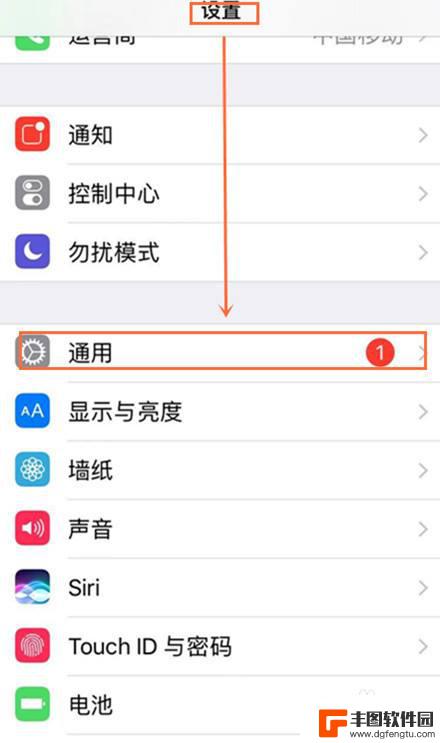
2.点开通用设置,在通用设置里面找“关于本机”;
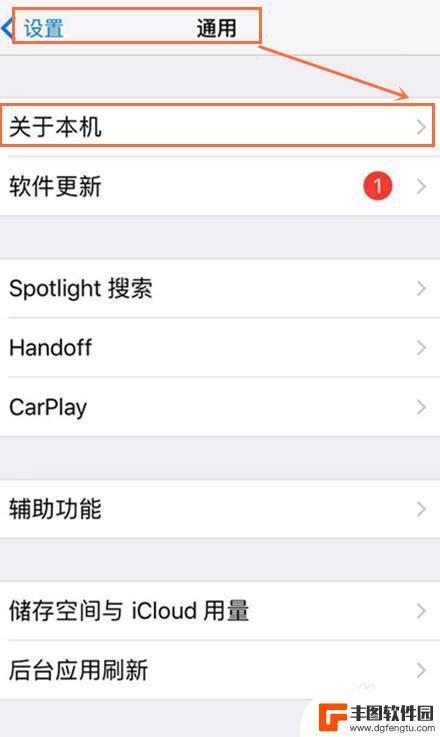
3.点开“关于本机”设置,此界面下找到“名称”。并点击更改,这里改成 iPhone for ws;
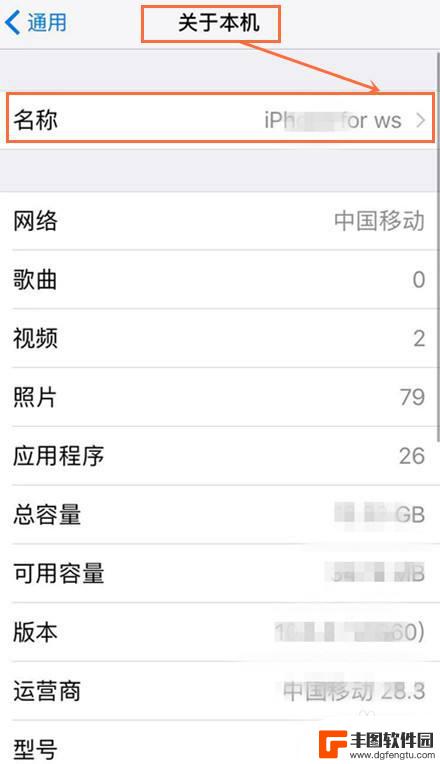
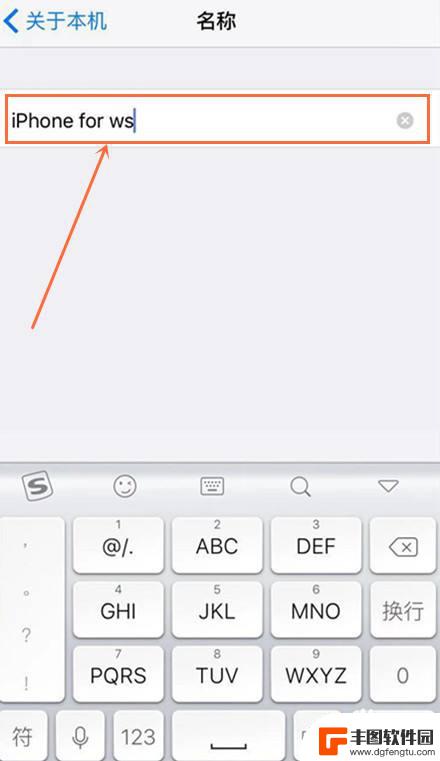
4.开启热点验证是否为“iPhone for ws”为热点名称;
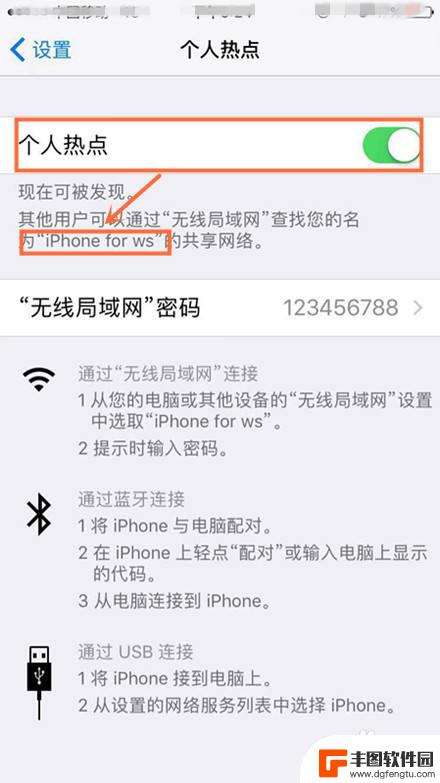
5.通过其他手机查找热点进行确认,完成苹果手机热点名称更改。
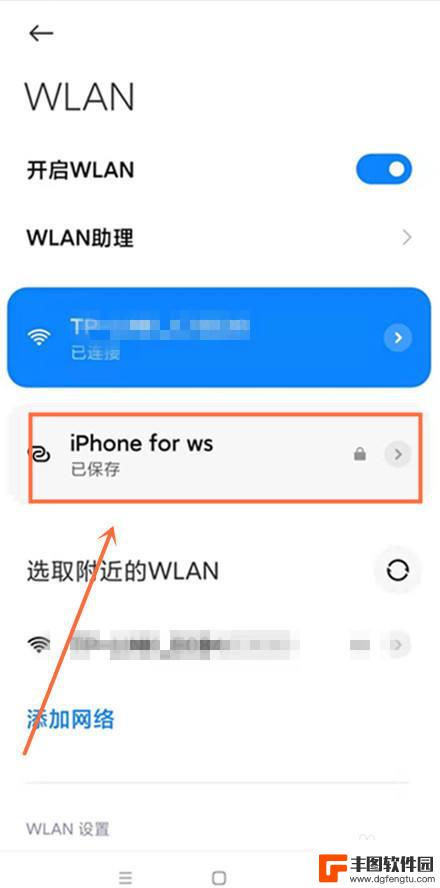
以上是关于如何修改苹果手机的WiFi名称的全部内容,如果有遇到相同情况的用户,可以按照这种方法来解决。
相关教程
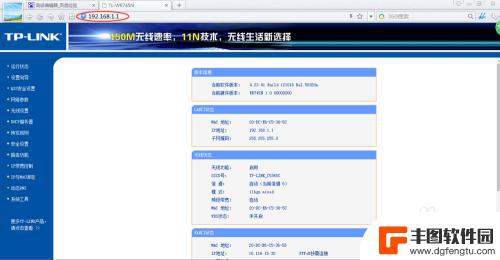
wifi名字怎么改呀 如何修改wifi名称和密码
在日常生活中,我们经常需要连接Wi-Fi来上网,而Wi-Fi的名字也是我们经常需要关注和修改的,有时候我们可能觉得Wi-Fi的名字不够个性化或者安全性不够,因此需要对Wi-Fi...
2024-06-10 12:15:23
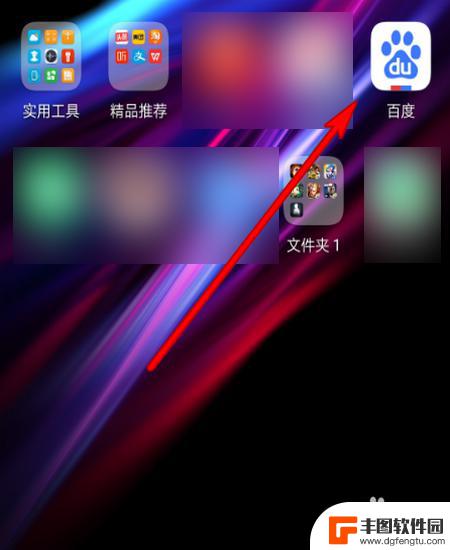
手机更改wifi的名称咋样操作 怎么在手机上更改WiFi名称
在日常生活中,我们经常使用手机连接WiFi网络,但是有时候我们可能会觉得连接的WiFi名称不够个性化或者不容易识别,如何在手机上更改WiFi名称呢?操作起来并不复杂。只需要进入...
2024-03-24 08:33:18
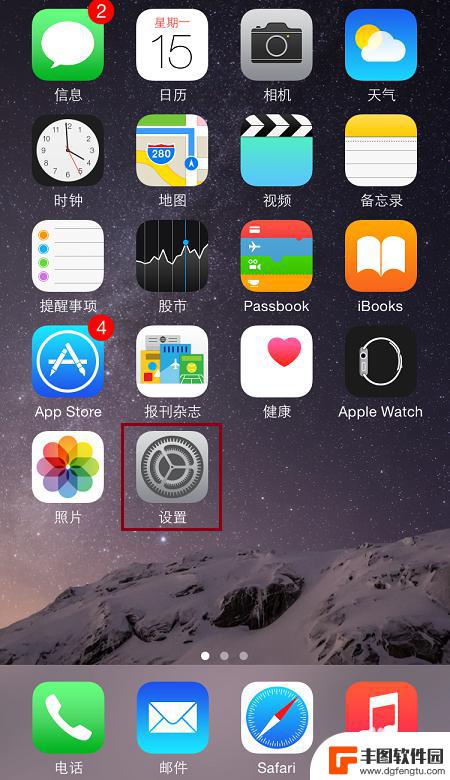
怎么看自己iphone的名字 iPhone个人热点名称如何设置和修改
每个人都有自己的iPhone,但是你知道如何查看和修改你的iPhone的名称和个人热点名称吗?iPhone的名称可以让你更容易地识别你的设备,而个人热点名称则是用来连接其他设备...
2024-07-06 17:19:28
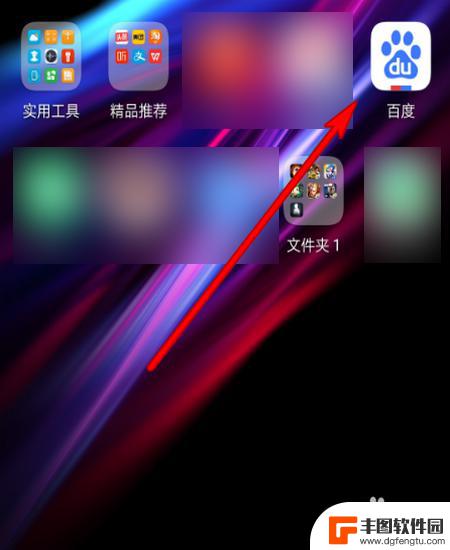
如何在手机上更改自己家的wifi名称 手机更改WiFi名称的步骤
随着科技的发展,手机已经成为我们生活中不可或缺的一部分,而在日常使用中我们经常需要连接家中的WiFi网络。有时候我们可能会对家中WiFi的名称产生疲倦感,想要更改一下以增加新鲜...
2024-04-07 14:37:52
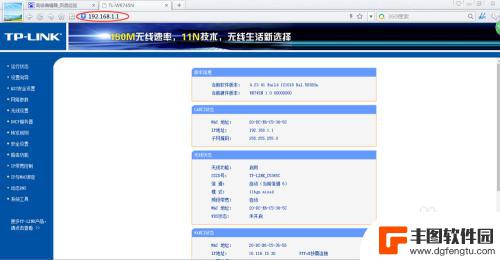
怎么设置手机的网络名称 如何更改wifi名称
在日常生活中,我们经常需要连接无线网络来上网或者传输数据,而对于手机用户来说,设置手机的网络名称和更改WiFi名称是非常常见的操作。通过设置手机的网络名称,可以让我们在众多可用...
2024-05-15 14:27:18
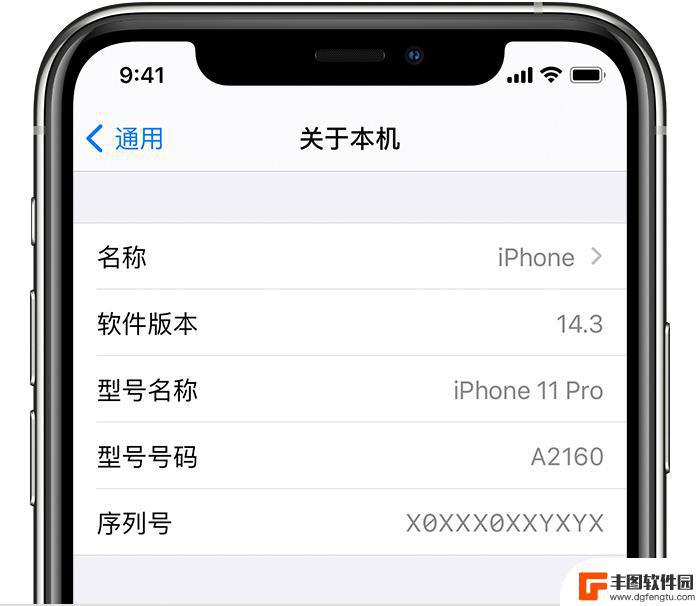
修改iphone热点名字 iPhone 12 如何自定义热点名称
iPhone 12是苹果公司最新推出的智能手机,其热点功能为用户提供了便利的无线网络分享方式,默认热点名称通常较为简单,无法很好地区分和识别。许多用户希望能够自定义热点名称,使...
2024-04-06 09:24:55

苹果手机电话怎么设置满屏显示 iPhone来电全屏显示怎么设置
苹果手机作为一款备受欢迎的智能手机,其来电全屏显示功能也备受用户青睐,想要设置苹果手机来电的全屏显示,只需进入手机设置中的电话选项,然后点击来电提醒进行相应设置即可。通过这一简...
2024-11-27 15:22:31

三星山寨手机怎么刷机 山寨手机刷机工具
在当今科技发展迅速的时代,手机已经成为人们生活中不可或缺的重要工具,市面上除了知名品牌的手机外,还存在着许多山寨手机,其中三星山寨手机尤为常见。对于一些用户来说,他们可能希望对...
2024-11-27 14:38:28
小编精选
苹果手机电话怎么设置满屏显示 iPhone来电全屏显示怎么设置
2024-11-27 15:22:31三星山寨手机怎么刷机 山寨手机刷机工具
2024-11-27 14:38:28怎么手机照片做表情 自己制作微信表情包的步骤
2024-11-27 13:32:58手机锁死怎么解开密码 手机屏幕锁住了怎样解锁
2024-11-27 11:17:23如何让手机与蓝牙耳机对接 手机无法连接蓝牙耳机怎么办
2024-11-27 10:28:54苹果手机怎么关闭听筒黑屏 苹果手机听筒遮住后出现黑屏怎么办
2024-11-27 09:29:48vivo手机如何更改字体大小 vivo手机系统字体大小修改步骤
2024-11-26 16:32:51手机上如何设置显示温度 手机屏幕如何显示天气和时间
2024-11-26 14:35:15手机流量为什么不能用 手机流量突然无法上网怎么办
2024-11-26 13:17:58手机屏幕白边如何去除黑边 华为手机屏幕上方显示黑色条纹怎么处理
2024-11-26 12:20:15热门应用